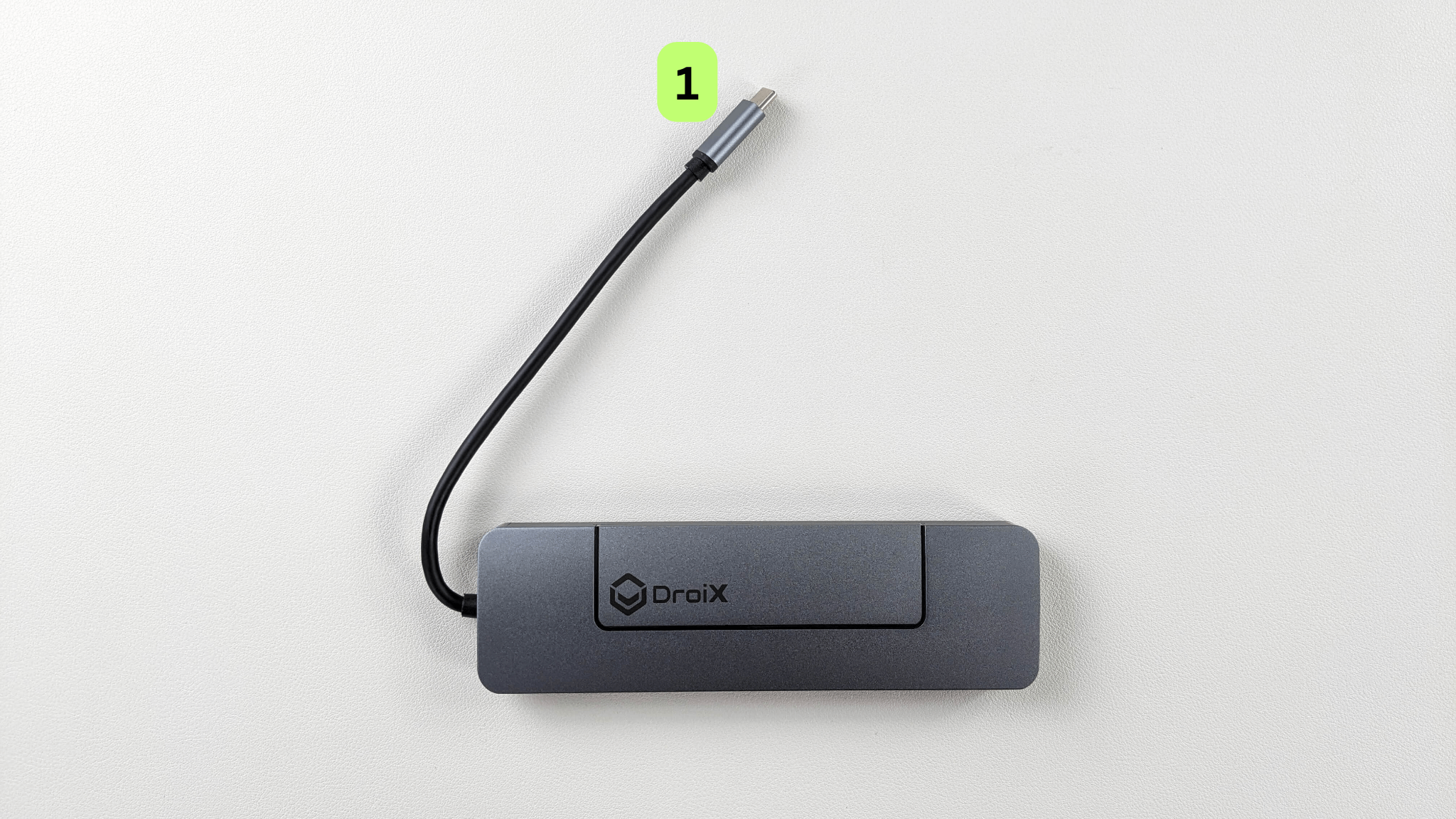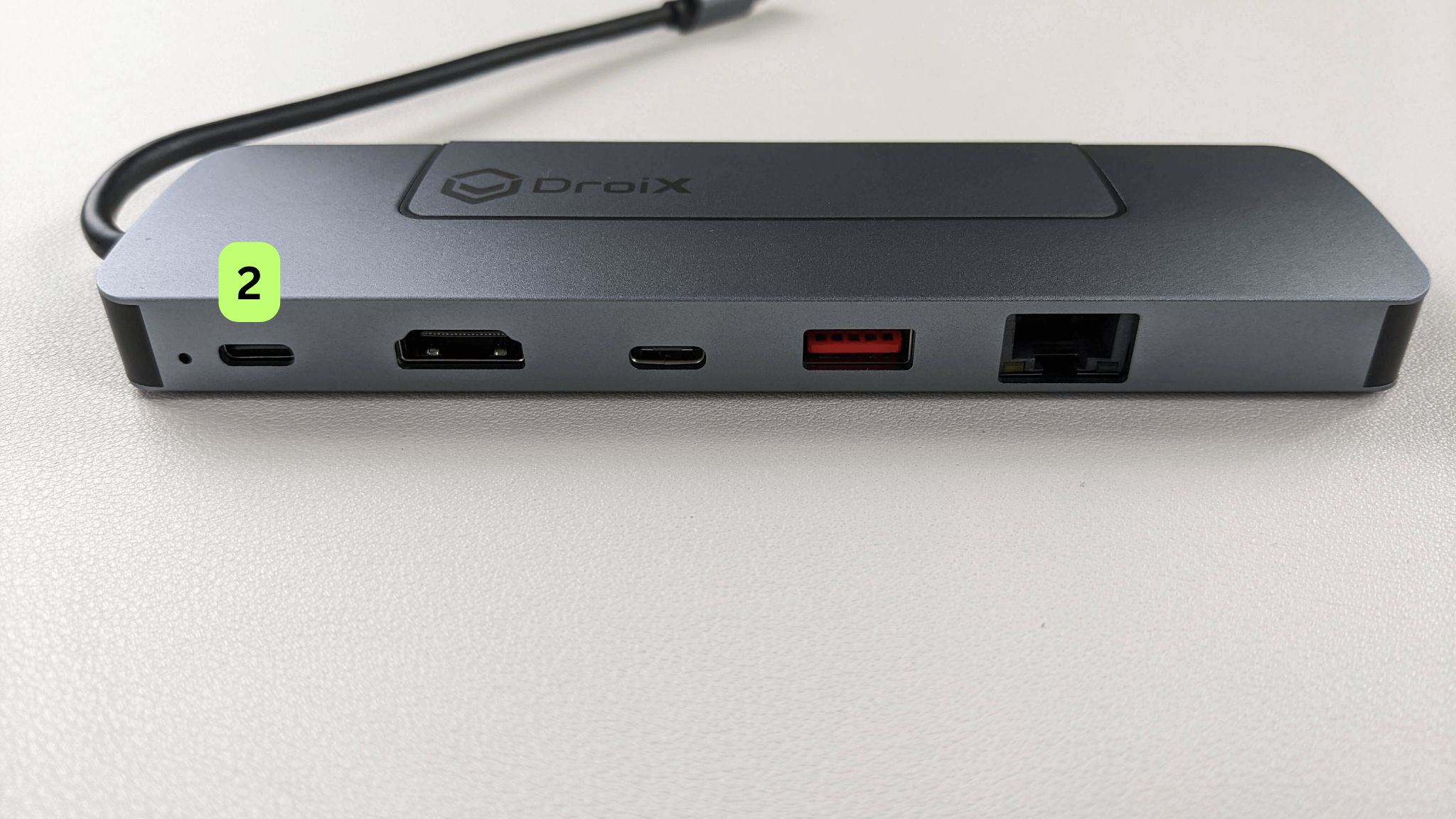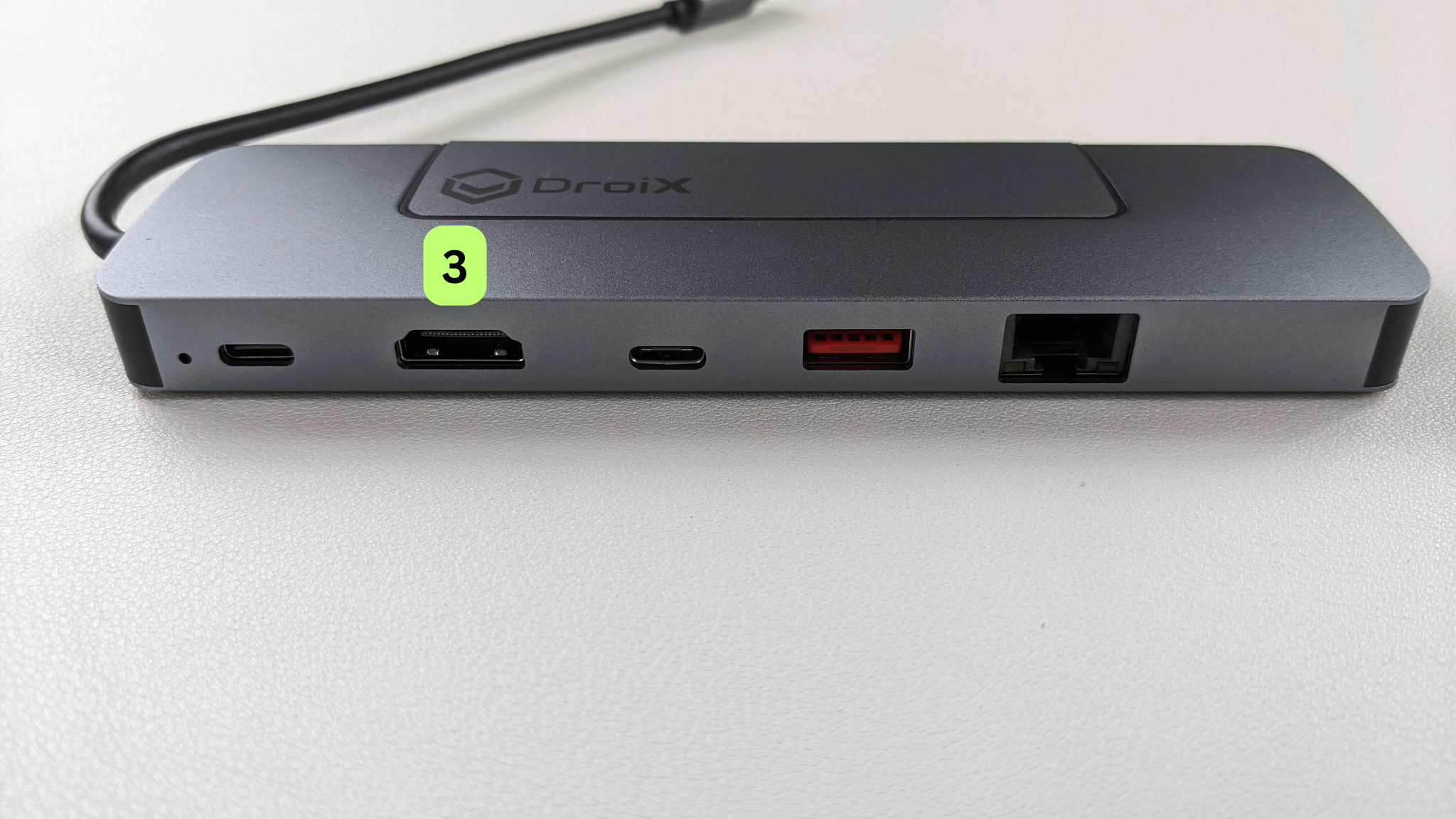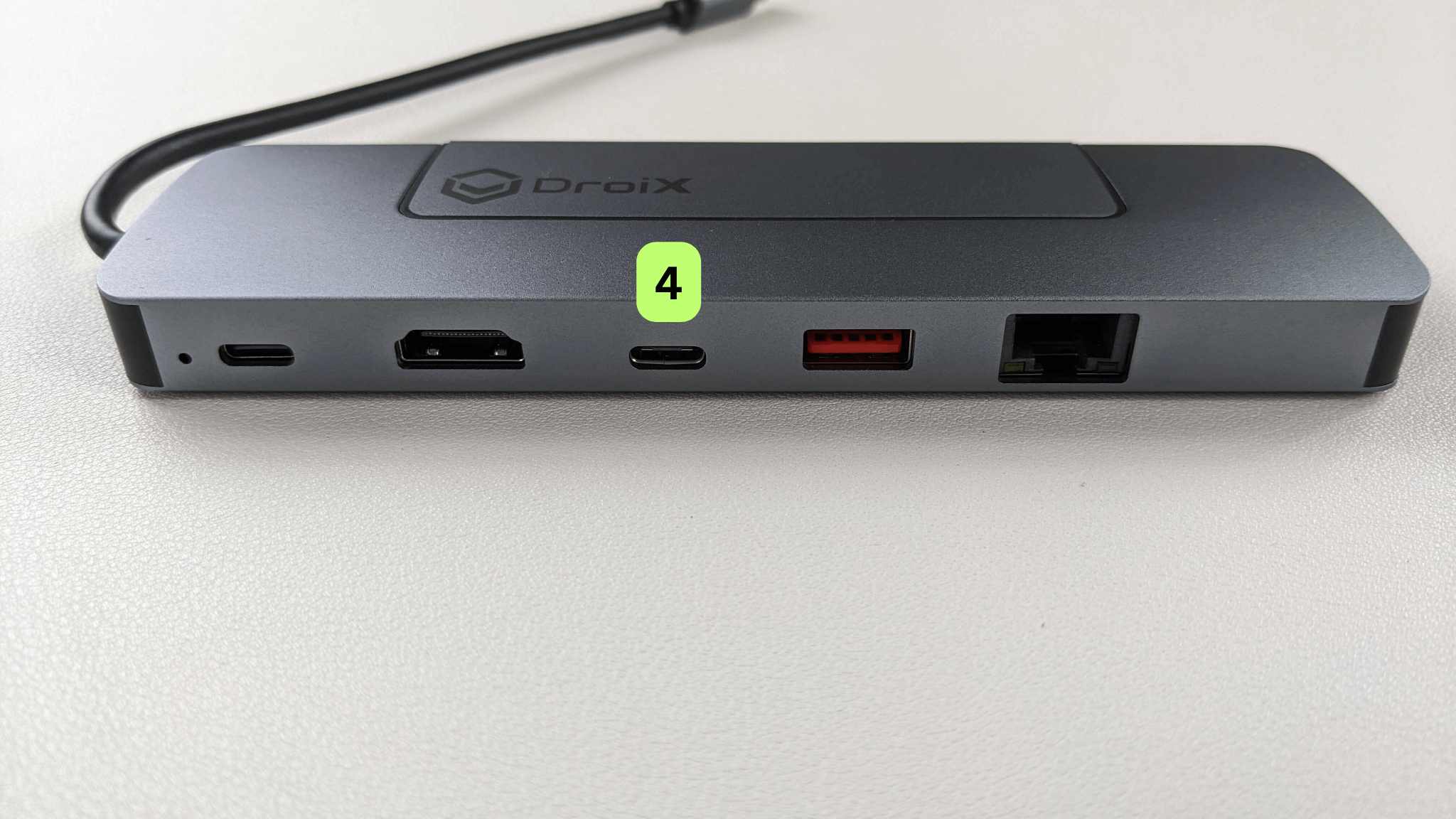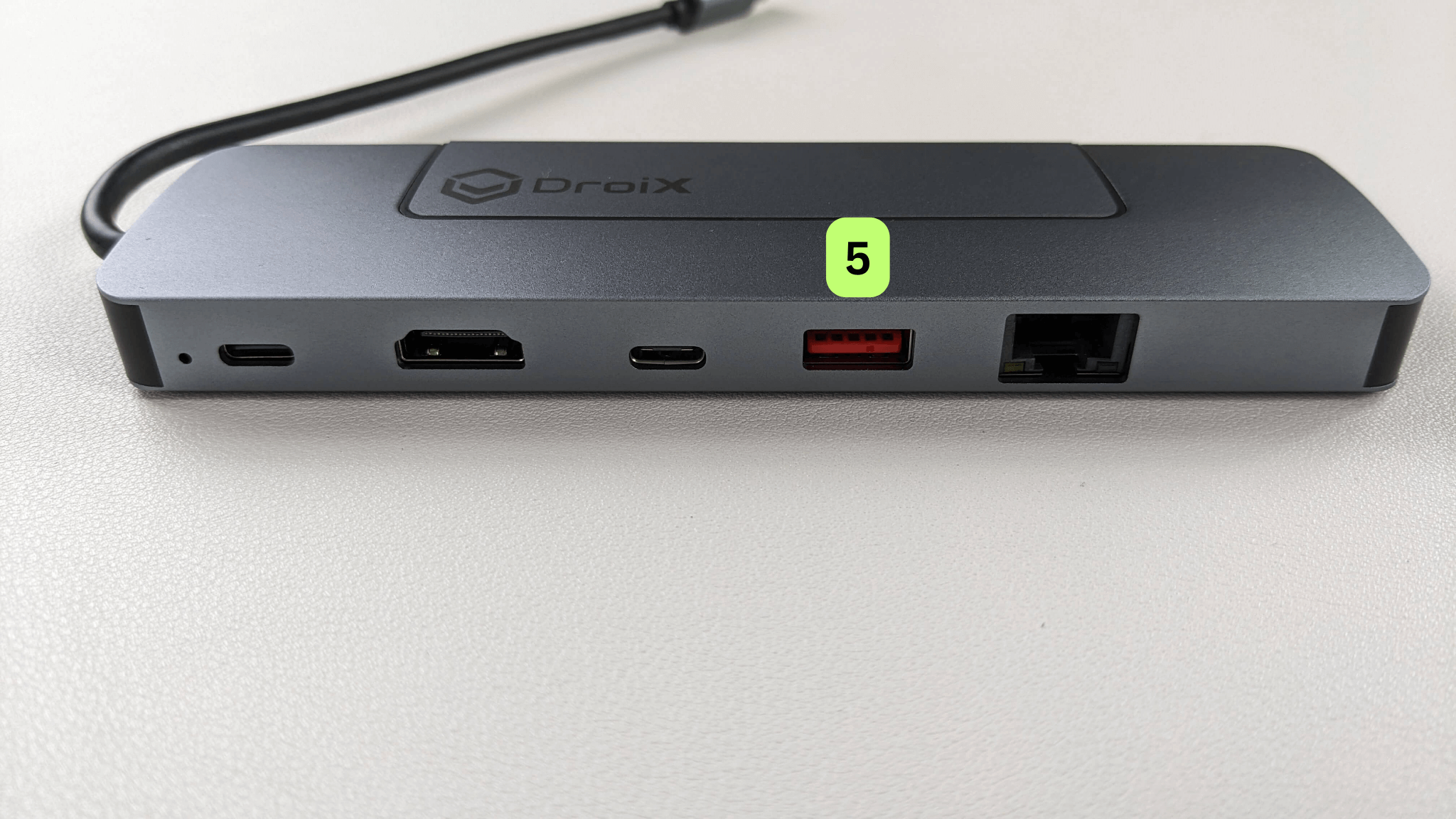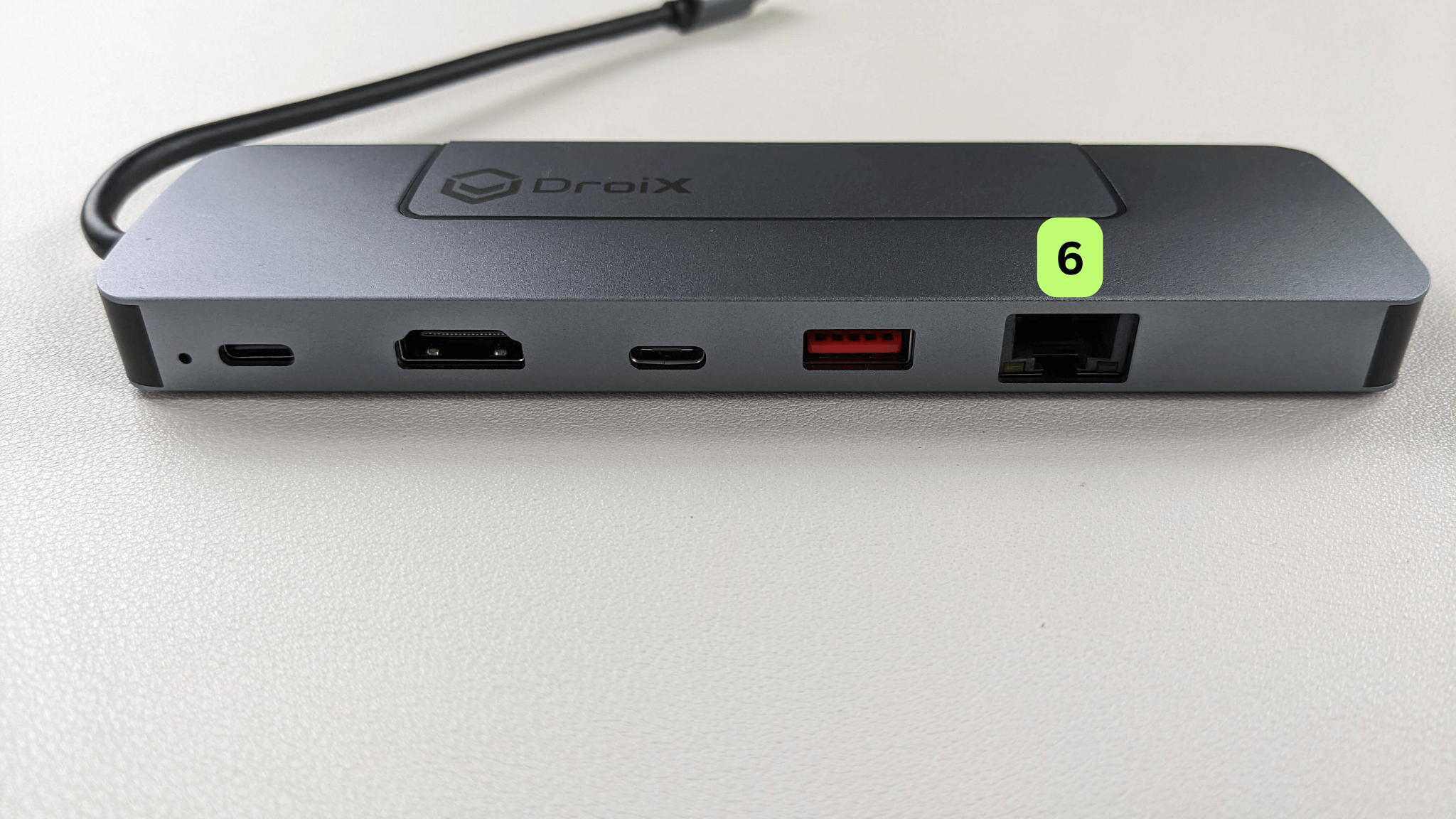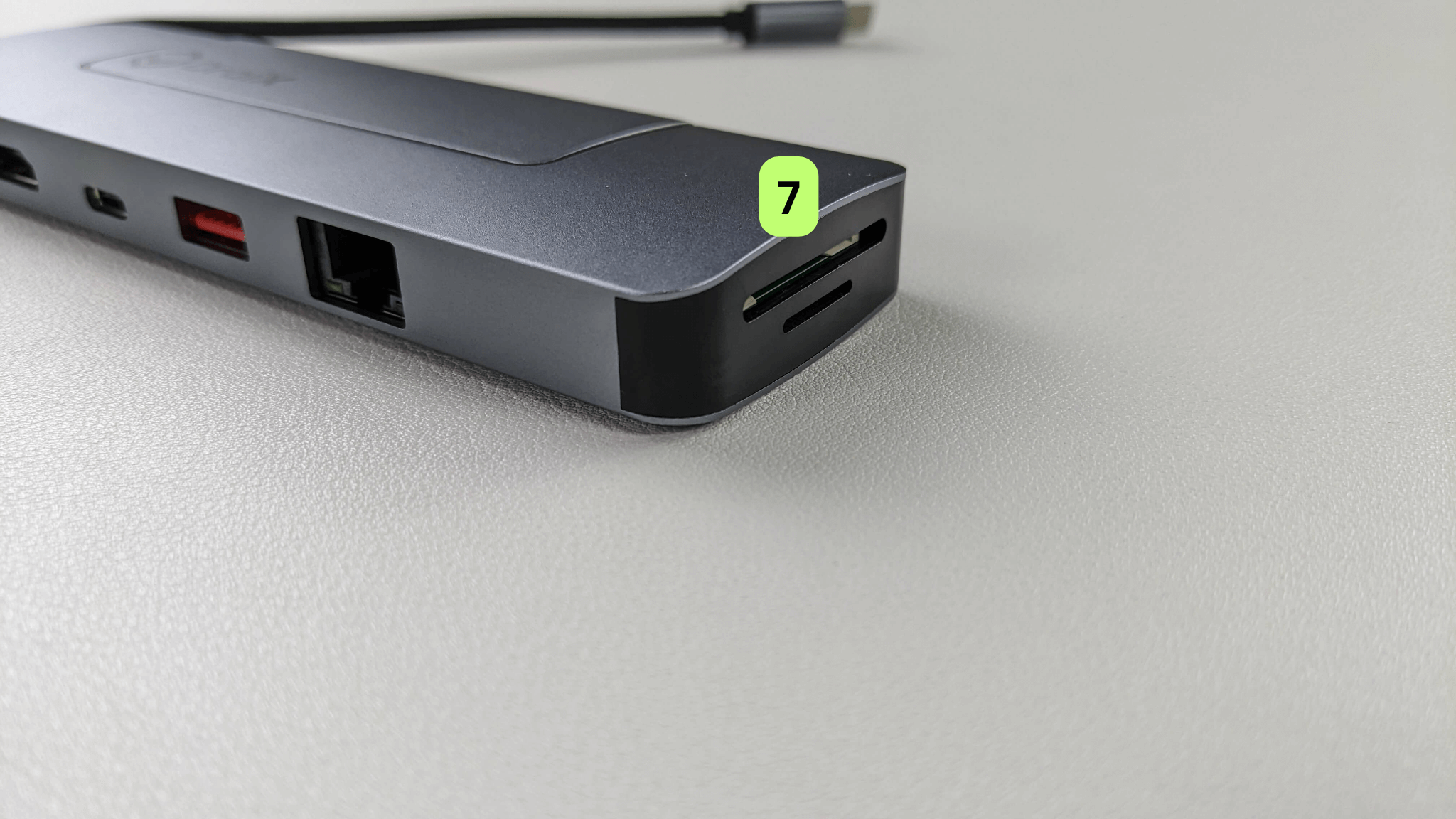Félicitations pour l’achat de votre nouveau Hub USB DroiX NH8! Vous venez d’ouvrir la porte pour élever votre expérience de jeu portable. Ce guide de démarrage est la clé qui vous permettra d’exploiter au mieux toutes les fonctionnalités fantastiques de votre NH8 - de l’installation du stockage NVMe au jeu en 4K à 60 Hz en passant par une connexion ethernet 1000Mbps. Nous vous guiderons à chaque étape. Alors, préparez-vous et embarquez pour un voyage passionnant qui transformera vos aventures de jeu !
Chez DroiX, nous sommes de fervents défenseurs du droit de l’utilisateur à la réparation. Donc, si vous trouvez des problèmes et que vous vous sentez suffisamment confiant pour les réparer, nous vous encourageons à le faire ! Vous pouvez également contacter Support client DroiX pour toute assistance ou question.
Configuration de l’appareil
Que contient la boîte ?
Lors de l’installation, assurez-vous que vous disposez de tous les composants et accessoires appropriés. Lors du déballage, veillez à manipuler le concentrateur USB avec précaution pour éviter tout dommage. A l’intérieur de la boîte, vous devriez trouver
- 1x DroiX NH8 USB Hub
S’il manque quelque chose ou si vous n’êtes pas sûr, veuillez contacter le service clientèle de DroiX et nous nous ferons un plaisir de vous aider.
Que faire ?
Veillez à ce que le NH8 Hub soit placé dans un endroit sûr. Veillez à ce que le concentrateur USB et l’appareil portable qui y est connecté ne soient pas endommagés. Lorsque vous suivez les étapes de cette section du guide, veuillez vous référer aux images ci-dessous pour connaître l’emplacement de chaque port/connexion sur le concentrateur USB NH8.
Connecter votre appareil portable
La première chose à faire est de connecter simplement votre appareil de jeu portable à l’aide du câble USB Type-C attaché au NH8 (se référer à l’image 1 ci-dessous).
Alimentez et chargez votre appareil
Ensuite, assurez-vous que l’appareil est alimenté en électricité et qu’il reste chargé pendant les sessions de jeu intenses. Connectez un chargeur au port PD USB-C situé à l’arrière du concentrateur (voir l’image 2 ci-dessous). Il est important de rappeler que malgré la présence de 2 ports USB-C, il n’y a qu’un seul port PD dédié pour charger votre appareil connecté, qui est commodément situé à côté de la LED d’alimentation et est mis en évidence ci-dessous. Si la DEL commence à clignoter, le câble d’alimentation est branché sur le mauvais port.
Connectez votre écran
Pour améliorer votre expérience de jeu sur un écran plus grand, connectez un câble HDMI entre votre concentrateur et l’écran (voir l’image 3 ci-dessous). Il peut s’agir d’un téléviseur, d’un moniteur ou autre ! N’oubliez pas de changer la source d’entrée de l’écran pour la source HDMI si nécessaire. Le NH8 prend en charge une résolution jusqu’à 4K à un taux de rafraîchissement de 60 Hz, offrant une expérience immersive et vous permettant de profiter de vos jeux ou de vos médias avec la plus haute qualité. Il est important de noter que le câble HDMI n’est pas inclus dans l’emballage.
Ports USB-C
Le hub USB DroiX NH8 dispose de 2 ports USB-C situés à l’arrière de l’appareil (se référer à l’image 4 ci-dessous). Cela ouvre un monde de possibilités, vous permettant de connecter des périphériques tels qu’un contrôleur, un casque, un clavier et une souris, ou d’autres périphériques USB Type-C. Il améliore votre expérience de jeu, mais il peut aussi transformer votre appareil portable Windows en un outil beaucoup plus polyvalent. Il vous permet de naviguer facilement sur Internet, de regarder des vidéos, de faire des achats et de vous livrer à des activités générales sur PC, étendant ainsi les fonctionnalités de votre appareil portable bien au-delà des jeux.
Ports USB-A 3.0
Le hub USB DroiX NH8 dispose également de 1x ports USB-A 3.0 situés à l’arrière de l’appareil (voir image 5). Similaire aux ports USB-C, ouvre un monde de possibilités, vous permettant de connecter plus de périphériques ou d’autres appareils USB Type-A. Il améliore votre expérience de jeu, mais il peut aussi transformer votre appareil portable Windows en un outil beaucoup plus polyvalent. Il vous permet d’étendre l’utilisation et la fonctionnalité de votre appareil portable bien au-delà du jeu.
Connexion Internet ultra-rapide
Pour une connexion Internet directe, ultra-rapide et stable, vous pouvez connecter un câble Ethernet au concentrateur, ce qui minimise la latence et améliore vos performances dans les jeux en ligne et la diffusion multimédia en continu. Le port Ethernet est commodément situé à l’arrière du concentrateur NH8 (voir l’image 6 ci-dessous). Le câble Ethernet n’est pas inclus.
Carte SD et MicroSD
Les cartes SD constituent un moyen pratique d’étendre la capacité de stockage, permettant aux joueurs de transporter de vastes bibliothèques de jeux et des collections multimédias dans un format compact. Grâce à la possibilité de transférer rapidement des fichiers et de gérer le contenu entre les appareils, vous pouvez facilement étendre mais aussi installer des jeux. Que ce soit pour jouer en déplacement, créer du contenu ou simplement profiter d’une expérience multimédia riche, l’intégration de ces cartes dans un hub USB-C est simple mais impactante pour tous les amateurs de jeux portables.
Installation NVMe
Le hub USB-C NH8 prend en charge une extension de stockage supplémentaire grâce à son emplacement PCI-e 22*80 NVMe.
La prise en charge de NVMe par le hub USB NH8 change la donne pour les appareils de jeu portables, en augmentant considérablement la capacité et la vitesse de stockage. Grâce au port PCI-e 22*80 NVMe, vous pouvez profiter de temps de chargement de jeux rapides, de transferts de données ultrarapides et d’un espace suffisant pour une vaste bibliothèque de jeux, tout en préservant la mémoire interne de votre appareil. Les longues attentes et le stockage limité appartiennent au passé.
Pour installer un NVMe dans le concentrateur NH8 :
- S’assurer que le logo DroiX est orienté vers le haut.
- Ouvrez le boîtier NVMe (voir l’image 2 ci-dessous).
- Retirer les vis en caoutchouc.
- Insérez soigneusement le NVMe (voir l’image 4 ci-dessous).
- Conseil: Insérez le NVMe en l’inclinant vers le haut.
- Fixez le NVMe dans le NH8 à l’aide de la vis en caoutchouc (voir les images 5 et 6 ci-dessous).
- Conseil: avant de pousser le NVMe vers le bas, placez une vis en caoutchouc dessus (voir l’image 4 ci-dessous).
- Fermer le boîtier NVMe.
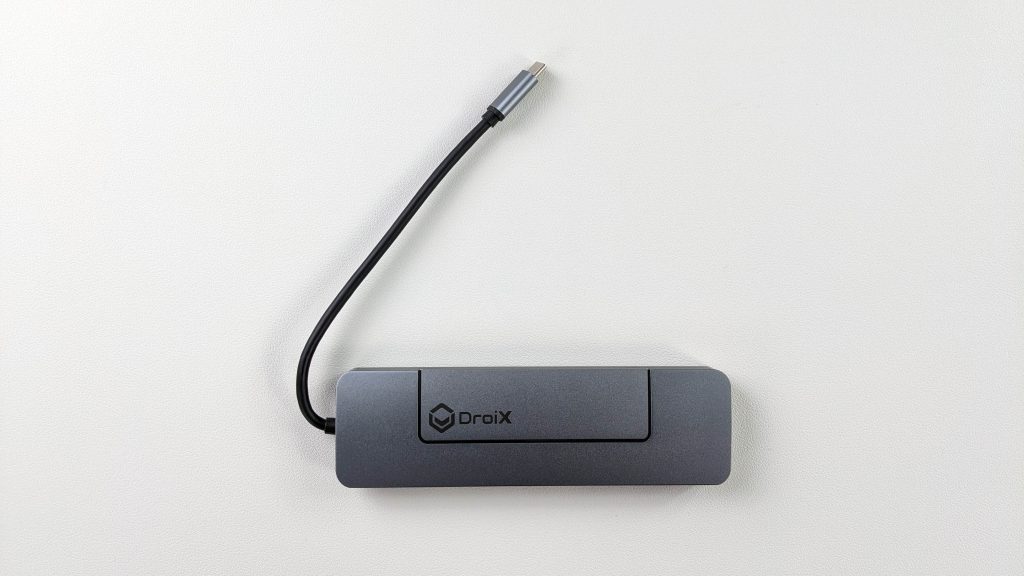
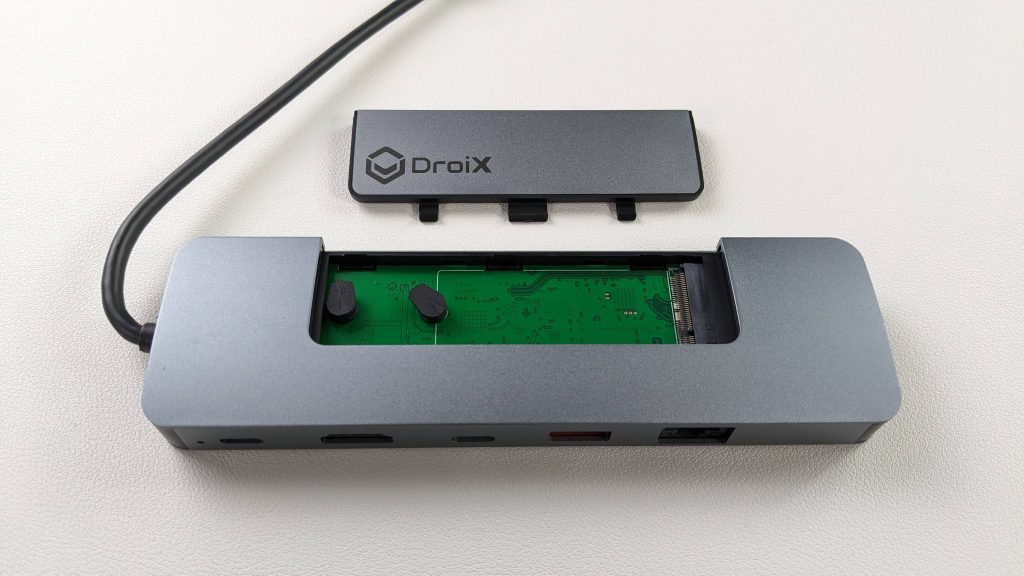





Paramètres de l’appareil
Paramètres d’affichage de Windows
Le NH8 Hub change la donne en matière de qualité visuelle et de fluidité. Il prend en charge une résolution allant jusqu’à 4K et un taux de rafraîchissement fluide de 60 Hz via son port HDMI, ce qui garantit un rendu époustouflant et une fluidité de vos jeux. Si votre appareil connecté et votre écran prennent en charge des résolutions plus élevées, nous vous recommandons vivement de les régler sur la résolution et la fréquence de rafraîchissement maximales disponibles. Cela améliorera considérablement votre expérience de jeu et, une fois connecté, fera ressortir le meilleur des graphismes de vos jeux et garantira un gameplay plus fluide.
L’augmentation de la résolution et du taux de rafraîchissement peut entraîner une augmentation de la consommation de la batterie. Il est important de garder cela à l’esprit lorsque vous utilisez votre appareil en mode portable. Pour équilibrer les performances et l’autonomie de la batterie, vous pouvez ajuster ces paramètres en fonction de votre scénario d’utilisation actuel.
Pour ajuster vos paramètres dans Windows 11:
- Tapez « Paramètres d’affichage » dans la barre de recherche Windows et ouvrez-la.
- Réglez la résolution d’affichage sur l’option la plus élevée.
- Sélectionnez Conserver les modifications.
- Sélectionnez l’option Affichage avancé.
- Réglez le taux de rafraîchissement sur l’option la plus élevée.
- Sélectionnez Conserver les modifications.


Veuillez noter que votre appareil portable peut avoir un aspect légèrement différent.
Test du matériel
Une fois la configuration matérielle initiale terminée, il est temps de soumettre le NH8 à quelques tests pour confirmer qu’il fonctionne comme prévu. Si un test particulier ne fonctionne pas correctement, il est nécessaire de tester avec plusieurs câbles pour déterminer si le problème vient du câble ou du concentrateur NH8. Lors du dépannage, il est important de s’assurer que tous les câbles sont fermement et solidement connectés aux ports appropriés.
Chez DroiX, nous sommes de fervents défenseurs du droit de l’utilisateur à réparer son appareil. Donc, si vous trouvez des problèmes et que vous vous sentez suffisamment confiant pour les réparer, nous vous encourageons à le faire ! Contacter le Support client DroiX pour obtenir de l’aide.
Concentrateur USB NH8
- Dommages physiques: Inspectez le boîtier extérieur du moyeu pour vérifier qu’il n’est pas endommagé.
- Connexion de l’ordinateur de poche : Connectez votre appareil portable au NH8 Hub. Pour confirmer que l’appareil est reconnu, veuillez vous référer au test du port PD ou au test HDMI.
- Port PD USB-C: branchez votre chargeur sur le port PD situé à l’arrière du hub et assurez la charge de l’appareil.
- Port USB-C: branchez vos périphériques sur le port USB-C situé à l’arrière du hub et assurez-vous que le périphérique est connecté.
- Port USB-A 3.0: Branchez différents périphériques USB sur chacun des ports USB de type A et assurez-vous que chacun d’entre eux est reconnu et fonctionne comme prévu.
- Port HDMI: Allumez votre appareil et votre écran et sélectionnez l’entrée HDMI appropriée. Si une image apparaît sur l’écran, le port fonctionne.
- Port Ethernet: Assurez-vous que le câble est branché sur le concentrateur et sur votre routeur ou modem. Une fois connecté, vérifiez que l’appareil portable dispose d’un accès à l’internet via une connexion Ethernet.
Autres dépannages
- L’appareil ne se charge pas: Veuillez vous assurer que vous utilisez le port de charge dédié du NH8. De plus, certains appareils disposent de plusieurs ports mais seulement de quelques ports de charge dédiés. Tous les ports ne peuvent donc pas alimenter l’appareil. Reportez-vous au manuel de votre ordinateur de poche pour connaître la fonction de chaque port.
- Pas d’affichage: Certains appareils ont des ports de charge dédiés, ce qui signifie que ces ports ne peuvent pas lire les données. Nous vous recommandons d’essayer différents ports et de vous référer au manuel de votre ordinateur de poche pour comprendre quels sont les ports.
Accessoires et compléments
Dispositifs d’entrée
Clavier et souris sans fil Lovaky: Un ensemble clavier et souris sans fil change la donne pour votre NH8 Hub, transformant efficacement votre appareil de jeu portable en une expérience polyvalente semblable à celle d’un PC. Imaginez que vous puissiez naviguer, taper et interagir avec votre appareil depuis le confort de votre canapé, tandis que votre ordinateur de poche est connecté à votre téléviseur ou à votre moniteur.
Qu’il s’agisse de sessions de jeu intensives qui sont tout simplement meilleures avec un clavier et une souris, de navigation sur Internet ou de gestion de fichiers, ces périphériques sans fil ajoutent une couche de commodité et de fonctionnalité difficile à surpasser. Ce duo dynamique ne se contente pas d’élever votre expérience de jeu, il transforme également votre configuration NH8 en un hub tout-en-un pour le divertissement, le travail et la navigation sur Internet, alliant confort et polyvalence à chaque utilisation.
Dispositifs de sortie
Moniteur portable 15,6″ 4K avec Adobe RGB: ce moniteur portable offre une résolution 4K époustouflante sur son écran 15,6″. Le moniteur prend en charge la norme Adobe RGB et dispose même d’un écran tactile. Les couleurs que vous voyez sont fidèles à la réalité grâce à une couverture à 100 % de l’espace colorimétrique d’Adobe RGB. l’espace colorimétrique Adobe RVB garantissant une expérience visuelle riche et authentique. Il est idéal pour les joueurs, les concepteurs, les monteurs vidéo et bien plus encore. C’est le complément idéal pour obtenir un espace d’écran supplémentaire et un écran capable d’afficher de la 4K. Son design fin et léger le rend facile à installer et à transporter.
Câbles
Amazon Basics Câble HDMI Ce câble est indispensable pour améliorer votre expérience de jeu et multimédia en connectant votre NH8 Hub à un écran plus grand ou à un téléviseur. Il libère le potentiel du NH8 Hub en prenant en charge la résolution 4K à un taux de rafraîchissement de 60 Hz, pour des images nettes et éclatantes et un gameplay fluide. Il s’agit d’un accessoire simple mais efficace qui peut transformer votre ordinateur de poche en un système de divertissement à domicile.
Câble Ethernet UGREEN Un câble Ethernet est nécessaire pour obtenir une expérience de jeu en ligne et de streaming la plus fluide possible depuis votre ordinateur de poche. Un câble Ethernet fournit une connexion directe à l’internet, réduisant la latence et garantissant les vitesses les plus stables et les plus élevées possibles. Pour les joueurs, les streamers et même ceux qui n’ont pas un accès internet des plus stables, un câble ethernet est un moyen simple de maximiser la fiabilité de votre connexion avec le DroiX NH8 Hub. Veillez à ce que le câble Ethernet puisse se connecter de votre routeur à votre concentrateur NH8.
Dispositifs de stockage
Kingston DataTraveler 128GB USB 3.2 : Une clé USB est un accessoire inestimable pour votre NH8 Hub et votre appareil de jeu portable, car elle permet d’augmenter la capacité de stockage de manière transparente. En connectant une clé USB à votre DroiX NH8, vous accédez facilement à des fichiers supplémentaires, parfaits pour stocker des jeux, des logiciels, des vidéos, etc. Ainsi, que vous jouiez, regardiez des films ou naviguiez sur le web, une clé USB ajoute une couche de commodité et de capacité qui garantit que votre contenu favori est toujours à portée de main, même lorsque vous n’êtes pas connecté à l’internet. Si vous rencontrez des problèmes de non-reconnaissance de la clé USB, le reformatage de celle-ci en système de fichiers FAT32 ou exFAT résout souvent le problème.
Ouf ! C’était une longue lecture. Cela devrait couvrir à peu près tout ce qui est nécessaire pour que vous puissiez utiliser votre nouvel appareil. Amusez-vous bien et regardez tous vos préférés !